Linux_Lamp环境(源码包)搭建详细教程
LAMP环境搭建(图文)
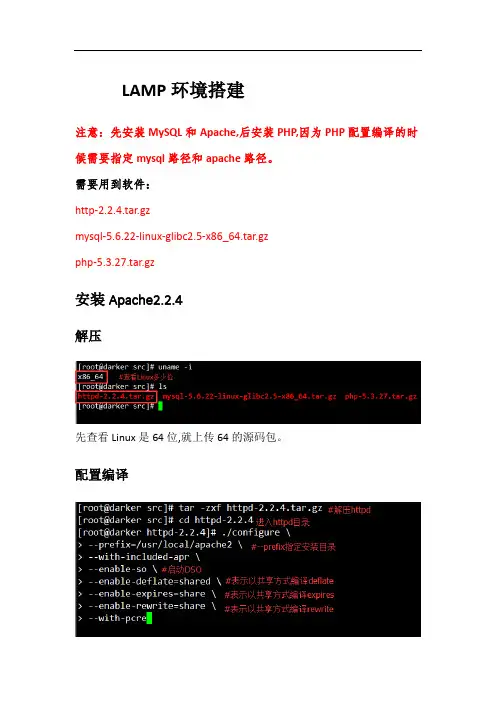
LAMP环境搭建注意:先安装MySQL和Apache,后安装PHP,因为PHP配置编译的时候需要指定mysql路径和apache路径。
需要用到软件:http-2.2.4.tar.gzmysql-5.6.22-linux-glibc2.5-x86_64.tar.gzphp-5.3.27.tar.gz安装Apache2.2.4解压先查看Linux是64位,就上传64的源码包。
配置编译使用echo $? 如果返回0代表没有问题如果返回1代表安装错误编译安装常见问题分析错误:error: mod_deflate has been requested but can not be built due to prerequisite failures解决:yum -y install zlib-devel安装MySQL解包初始化mv mysql-5.6.22-linux-glibc2.5-x86_64 /usr/local/mysqluseradd -s /sbin/nologin -M mysqlcd /usr/local/mysql/mkdir -p /data/mysqlchown -R mysql.mysql /data/mysql/./scripts/mysql_install_db --user=mysql --datadir=/data/mysql/配置启动cp support-files/mysql.server /etc/init.d/mysqldchmod 755 /etc/init.d/mysqldbasedir=/usr/local/mysqldatadir=/data/mysqlchkconfig --add mysqldchkconfig mysqld onservice mysqld startln -s /usr/local/mysql/bin/mysql /usr/bin/常见问题分析错误:error while loading shared libraries: libaio.so.1解决:yum -y install libaio错误:Starting MySQL.The server quit without updating PID file (/[FAILED]ql/darker.pid).解决:innodb_buffer_pool_size = 8M将innodb修改为8M 由于服务器内存过小导致安装PHP解压cd /usr/local/src/tar -zxf php-5.3.27.tar.gzcd php-5.3.27配置编译echo $?makeecho $?编译安装make installecho $?配置文件cp php.ini-production /usr/local/php/etc/php.ini常见问题分析配置编译报错错误:configure: error: xml2-config not found. Please check your libxml2 installation.解决:yum -y install libxml2-devel错误:configure: error: Cannot find OpenSSL's <evp.h>解决:yum install -y openssl openssl-devel错误:configure: error: Please reinstall the BZip2 distribution解决:yum install -y bzip2 bzip2-devel错误:configure: error: jpeglib.h not found.解决:yum install -y libjpeg-devel错误:configure: error: png.h not found.解决:yum install -y libpng libpng-devel错误:configure: error:freetype.h not found.解决:yum install -y freetype freetype-devel错误:configure: error: mcrypt.h not found. Please reinstall libmcrypt.解决:rpm -ivhyum install -y libmcrypt-devel编译安装报错错误:make: *** [ext/fileinfo/libmagic/apprentice.lo] Error 1 这是由于内存小于1G所导致. 在./configure加上选项:解决:--disable-fileinfo错误:Disable fileinfo support 禁用 fileinfo需重新编译错误:make: *** [] Error 1解决:yum -y install libtool libtool-ltdl-devel 安装完后直接makeApache结合PHP修改配置文件vim /usr/local/apache2/conf/httpd.confAddType application/x-httpd-php .phpDirectoryIndex index.php index.html index.htmServerName localhost:80测试LAMP是否成功软链接,方便使用ln -s /usr/local/apache2/bin/apachectl /etc/init.d/httpd。
LAMP源码编译安装配置
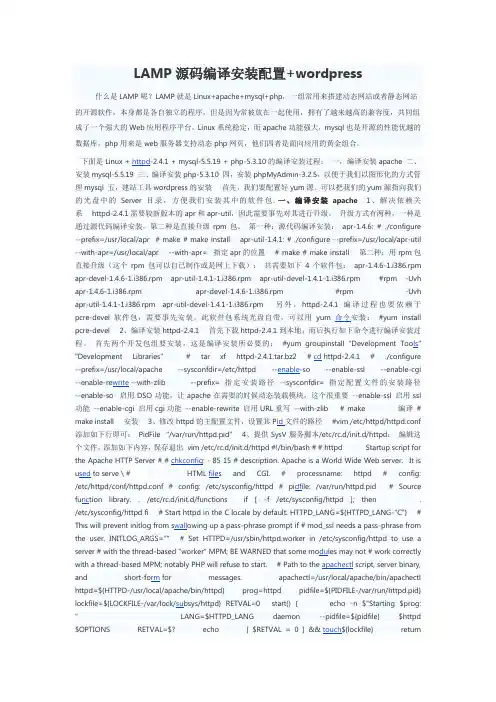
LAMP源码编译安装配置+wordpress 什么是LAMP呢?LAMP就是Linux+apache+mysql+php,一组常用来搭建动态网站或者静态网站的开源软件,本身都是各自独立的程序,但是因为常被放在一起使用,拥有了越来越高的兼容度,共同组成了一个强大的Web应用程序平台。
Linux系统稳定,而apache功能强大,mysql也是开源的性能优越的数据库,php用来是web服务器支持动态php网页,他们四者是面向应用的黄金组合。
下面是Linux + httpd-2.4.1 + mysql-5.5.19 + php-5.3.10的编译安装过程:一,编译安装apache 二、安装mysql-5.5.19 三、编译安装php-5.3.10 四,安装phpMyAdmin-3.2.5,以便于我们以图形化的方式管理mysql 五,建站工具wordpress的安装首先,我们要配置好yum源。
可以把我们的yum源指向我们的光盘中的Server目录,方便我们安装其中的软件包. 一、编译安装apache1、解决依赖关系httpd-2.4.1需要较新版本的apr和apr-util,因此需要事先对其进行升级。
升级方式有两种,一种是通过源代码编译安装,第二种是直接升级rpm包。
第一种:源代码编译安装:apr-1.4.6: # ./configure --prefix=/usr/local/apr # make # make install apr-util-1.4.1: # ./configure --prefix=/usr/local/apr-util --with-apr=/usr/local/apr --with-apr= 指定apr的位置# make # make install 第二种:用rpm包直接升级(这个rpm包可以自己制作或是网上下载):共需要如下4个软件包:apr-1.4.6-1.i386.rpm apr-devel-1.4.6-1.i386.rpm apr-util-1.4.1-1.i386.rpm apr-util-devel-1.4.1-1.i386.rpm #rpm -Uvh apr-1.4.6-1.i386.rpm apr-devel-1.4.6-1.i386.rpm #rpm -Uvh apr-util-1.4.1-1.i386.rpm apr-util-devel-1.4.1-1.i386.rpm 另外,httpd-2.4.1编译过程也要依赖于pcre-devel软件包,需要事先安装。
lamp环境搭建_自己整理完整版
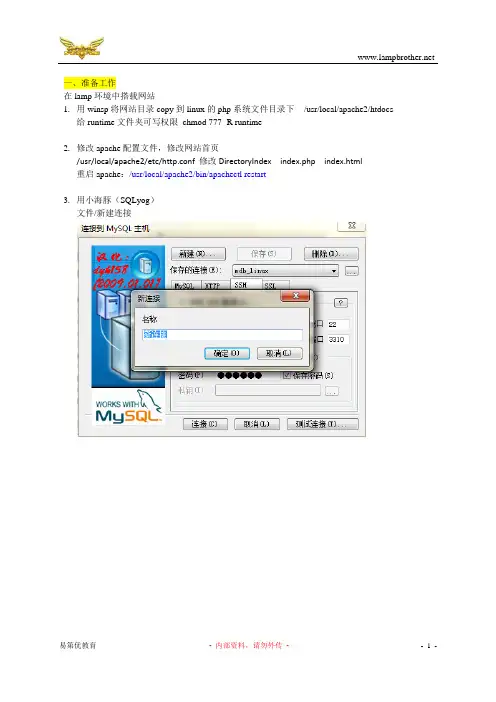
一、准备工作在lamp环境中搭载网站1.用winsp将网站目录copy到linux的php系统文件目录下/usr/local/apache2/htdocs给runtime文件夹可写权限chmod 777 -R runtime2.修改apache配置文件,修改网站首页/usr/local/apache2/etc/http.conf 修改DirectoryIndex index.php index.html重启apache:/usr/local/apache2/bin/apachectl restart3.用小海豚(SQLyog)文件/新建连接将网页中的sql脚本导入到linux下的mysql数据库中启动mysql:启动MySQL服务1.用原本源代码的方式去使用和启动mysql/usr/local/mysql/bin/mysqld_safe --user=mysql &2.重启以后还要生效:Vi /etc/rc.local/usr/local/mysql/bin/mysqld_safe --user=mysql &进入mysql命令行/usr/local/mysql/bin/mysql -u root -p5501204.在windows下用浏览器访问192.168.1.1/网站目录=============================================注意:先创建/lamp文件夹使用WinSCP 把要安装的压缩文件放到/lamp文件夹下./configure 执行的时候要注意不能有换行Appche安装的时候一定要确认之前的安装已经卸载http://192.168.255.1/index.html 这个地址要改成192.168.80.8/usr/local/apache2/bin/apachectl start 有时候要用start有时候要用restart/usr/local/memcache/bin/memcached -umemcache & 中的-可能会有问题,要注意1、安装编译工具gcc、gcc-c++、make注意解决依赖关系,推荐使用yum安装,若不能联网可使用安装光盘做为yum源——1)编辑yum配置文件:Mount /dev/cdrom /mediavi /etc/yum.repos.d/CentOS-Media.repo[c5-media]name=CentOS-$releasever - Mediabaseurl=file:///media * 修改为光盘挂载点enabled=1 * 改为1意为启用gpgcheck=0gpgkey=file:///etc/pki/rpm-gpg/RPM-GPG-KEY-CentOS-52)设置alias值:Vi /etc/bashrcalias yum="yum --disablerepo=\* --enablerepo=c5-media"3)依次安装gcc、gcc-c++Yum -y install gcc*2、卸载系统Apache、MySQL和PHP的RPM安装包下载前需关闭启动的服务,如httpd、mysqldservice httpd stopservice mysqld stop卸载RPM包的Apache、MySQL、PHPyum remove httpdyum remove mysql建议使用rpm –e http-1.2.3.rpm --nodeps (截断这个rpm包的依赖性)3、关闭SELinux,允许防火墙80端口访问1)关闭SELinuxvi /etc/selinux/configSELINUX=disabled * 若安装时没有禁用SELinux ,将enforcing改为disabled修改后需重新启动Linux方可生效!2)关闭防火墙Netfilter/iptables因尚未做防火墙讲解,直接简单的关闭所有防火墙设置:iptables -F * 如果没有禁用防火墙,默认80端口禁止访问service iptables save 防火墙策略写到/etc/sysconfig/iptables,以后计算机重启再加载这个文件时,防火墙策略就会永久清空.二、编译安装* 每个源码包配置编译安装完成后,确认安装目录下是否生成安装文件# 安装libxml2tar xzf libxml2-2.6.30.tar.gzcd /lamp/libxml2-2.6.30./configure --prefix=/usr/local/libxml2/make && make install# 安装libmcrypttar xzf libmcrypt-2.5.8.tar.gzcd /lamp/libmcrypt-2.5.8./configure --prefix=/usr/local/libmcrypt/make && make install* 需调用gcc-c++编译器,未安装会报错# 安装libltdl,也在libmcrypt源码目录中,非新软件cd /lamp/libmcrypt-2.5.8/libltdl./configure --enable-ltdl-installmake && make install# 安装zlibcd /lamp/zlib-1.2.3./configuremake && make install* zlib指定安装目录可能造成libpng安装失败,故不指定,为卸载方便,建议make install执行结果输出到安装日志文件,便于日后卸载# 安装libpngcd /lamp/libpng-1.2.31./configure --prefix=/usr/local/libpng/make && make install# 安装jpeg6mkdir /usr/local/jpeg6mkdir /usr/local/jpeg6/binmkdir /usr/local/jpeg6/libmkdir /usr/local/jpeg6/includemkdir -p /usr/local/jpeg6/man/man1tar xzf jpegsrc.v6b.tar.gzcd /lamp/jpeg-6b./configure --prefix=/usr/local/jpeg6/ --enable-shared --enable-staticmake && make install* --enable-shared与--enable-static参数分别为建立共享库和静态库使用的libtool# 安装freetypecd /lamp/freetype-2.3.5./configure --prefix=/usr/local/freetype/make && make install# 安装autoconfcd /lamp/autoconf-2.61./configuremake && make install# 安装GD库mkdir /usr/local/gd2cd /lamp/gd-2.0.35#png错误,修改方法:vi gd_png.c把#include “png.h”替换#include "/usr/local/libpng/include/png.h"./configure --prefix=/usr/local/gd2/ --with-jpeg=/usr/local/jpeg6/--with-freetype=/usr/local/freetype/--with-png=/usr/local/libpng/make && make installmake#如果出现错误,把上面的两步重新执行一次.make install* 若前面配置zlib时没有指定安装目录,gd配置时不要添加--with-zlib=/usr/local/zlib/参数安装到这里了!!!# 安装Apachecd /lamp/httpd-2.2.9./configure --prefix=/usr/local/apache2/ --sysconfdir=/usr/local/apache2/etc/ --with-included-apr --enable-so --enable-deflate=shared --enable-expires=shared --enable-rewrite=sharedmake && make install启动Apache测试:/usr/local/apache2/bin/apachectl restart查看进程:ps -le | grep httpd查看apache模块:/usr/local/apache2/bin/apachectl –h#share 动态模块或动态库文件Php5 rewrite#static 静态模块或表态库文件Server-statusUserdirVirtual host测试:http://192.168.255.1/index.html“it works”设置Apache随机启动Vi /etc/rc.local/usr/local/apache2/bin/apachectl restart//我配置的la0913环境到这里# 安装ncurses1.yum -y install ncurses*2.源代码编译:cd /lamp/ncurses-5.6./configure --with-shared --without-debug --without-ada --enable-overwritemake && make install* 若不安装ncurses编译MySQL时会报错* --without-ada参数为设定不编译为ada绑定,因进入chroot环境不能使用ada ;--enable-overwrite 参数为定义把头文件安装到/tools/include下而不是/tools/include/ncurses目录# 安装MySQLuseradd mysql* 添加用户组mysql ,将mysql用户默认组设置为mysql用户组????tar xzf mysql-5.1.59.tar.gzcd /lamp/mysql-5.1.59./configure --without-debug --enable-thread-safe-client --with-pthread --enable-assembler--enable-profiling --with-mysqld-ldflags=-all-static --with-client-ldflags=-all-static--with-extra-charsets=all --with-plugins=all --with-postgres-user= postgres--without-embedded-server --with-server-suffix=-community --with-unix-socket-path=/tmp/ postgres.sockmake && make install* --with-extra-charsets=all参数为安装所有字符集#如果不行的话,make clean 后再make ;make install,这样去试一下,默认是不支持innodb存储引擎的.其中--with-plugins=all可以把innodb加载进来.cp /usr/local/mysql/share/mysql/f /etc/f修改mysql配置文件vi /etc/f1.[client]default-character-set=utf8#客户端字符集#连接字符集2.[mysqld]character-set-server = utf8#服务器字符集#数据库字符集collation-server = utf8_general_ci#服务器,库,表的校验字符集#default-storage-engine=innodb 这句话要注释掉不然mysql登录不上#把默认的表引擎改为innodb* 生成MySQL配置文件setfacl -m u:mysql:rwx -R /usr/local/mysqlsetfacl -m d:u:mysql:rwx -R /usr/local/mysql* 用acl来让mysql用户对/usr/local/mysql有所有权限/usr/local/mysql/bin/mysql_install_db --user=mysql* 创建数据库授权表启动MySQL服务1.用原本源代码的方式去使用和启动mysql/usr/local/mysql/bin/mysqld_safe --user=mysql &2.重启以后还要生效:Vi /etc/rc.local/usr/local/mysql/bin/mysqld_safe --user=mysql &4./usr/local/mysql/bin/mysqladmin -uroot password 550120#给mysql用户root加密码.密码为550120/usr/local/mysql/bin/mysql -u root -p550120 testmysql>show databases;mysql>use testmysql>show tables;#进入mysql以后用set来改密码.mysql> exit登录MySQL客户端控制台设置指定root密码# 安装PHP编译前确保系统已经安装了libtool和libtool-ltdl软件包,若没有安装使用yum或rpm安装下:yum install libtool*yum install libtool-ltdl*cd /lamp/php-5.2.6./configure --prefix=/usr/local/php/ --with-config-file-path=/usr/local/php/etc/--with-apxs2=/usr/local/apache2/bin/apxs --with-mysql=/usr/local/mysql/--with-libxml-dir=/usr/local/libxml2/ --with-jpeg-dir=/usr/local/jpeg6/--with-png-dir=/usr/local/libpng/ --with-freetype-dir=/usr/local/freetype/--with-gd=/usr/local/gd2/ --with-mcrypt=/usr/local/libmcrypt/--with-mysqli=/usr/local/mysql/bin/mysql_config --enable-soap --enable-mbstring=all--enable-sockets* 若前面配置zlib时没有指定安装目录,PHP配置时不要添加--with-zlib-dir=/usr/local/zlib/参数make && make install生成php.ini(php的配置文件)cp /lamp/php-5.2.6/php.ini-dist /usr/local/php/etc/php.ini测试apache与php的连通性,看apache是否能解析php文件让apache支持php代码 :vi /usr/local/apache2/etc/httpd.confAddType application/x-httpd-php .php .phps重启Apache服务:/usr/local/apache2/bin/apachectl start测试:vi /usr/local/apache2/htdocs/test.php<?phpphpinfo();?>通过浏览器测试:http://192.168.255.1/test.php编译安装memcachetar zxvf memcache-2.2.5.tgzcd memcache-2.2.5/usr/local/php/bin/phpize./configure --with-php-config=/usr/local/php/bin/php-configmake && make install编译安装PDO_MYSQLtar zxvf /lamp/PDO_MYSQL-1.0.2.tgztar xzf /lamp/PDO_MYSQL-1.0.2.tgzcd /lamp/PDO_MYSQL-1.0.2//usr/local/php/bin/phpize./configure --with-php-config=/usr/local/php/bin/php-config --with-pdo-mysql=/usr/local/mysql make && make install修改php.inivi /usr/local/php/etc/php.iniextension_dir = "/usr/local/php//lib/php/extensions/no-debug-non-zts-20060613/" extension="memcache.so";extension="pdo_mysql.so";修改php文件生效:/usr/local/apache2/bin/apachectl start#安装Zend加速器cd /lamp/ZendOptimizer-3.2.6-linux-glibc21-i386./install.sh#安装memcache源代码/files/memcached-1.4.10.tar.gz首先安装依赖包libeventyum -y install libevent*#主包已经安装,别忘记安装libevent-devel*,不然./configure过不去tar xzf /lamp/memcached-1.4.10.tar.gzcd /lamp/memcached-1.4.10./configure --prefix=/usr/local/memcachemake && make installuseradd memcache#因为系统不能用root运行memcache软件/usr/local/memcache/bin/memcached -umemcache &#后台运行netstat –tunpl|grep :11211telnet 192.168.255.1 11211stats写入自启动:vi /etc/rc.local/usr/local/memcache/bin/memcache -umemcache &#如何杀掉后台进程,用kill %1,查看进程用jobs#安装brocms源码主要是为了测试lamp环境编译是否成功,主要测试以下几个地方:1.pdo2.pdo-mysql3.memcache#要注意memcache,因为它有两个源代码包,一个是php驱动库包(memcache-2.2.5.tgz),另一个是memcache主程序源代码包(memcached-1.4.10.tar.gz);/usr/local/apache2/bin/apachectl start。
Linux下LAMP(apache+mysql+php)环境的详细配置(基础篇)
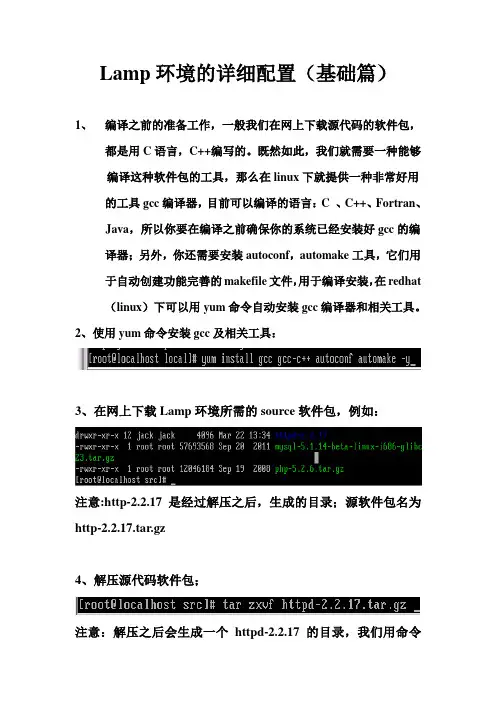
Lamp环境的详细配置(基础篇)1、编译之前的准备工作,一般我们在网上下载源代码的软件包,都是用C语言,C++编写的。
既然如此,我们就需要一种能够编译这种软件包的工具,那么在linux下就提供一种非常好用的工具gcc编译器,目前可以编译的语言:C 、C++、Fortran、Java,所以你要在编译之前确保你的系统已经安装好gcc的编译器;另外,你还需要安装autoconf,automake工具,它们用于自动创建功能完善的makefile文件,用于编译安装,在redhat(linux)下可以用yum命令自动安装gcc编译器和相关工具。
2、使用yum命令安装gcc及相关工具:3、在网上下载Lamp环境所需的source软件包,例如:注意:http-2.2.17是经过解压之后,生成的目录;源软件包名为http-2.2.17.tar.gz4、解压源代码软件包;注意:解压之后会生成一个httpd-2.2.17的目录,我们用命令“cd”,切换到目录httpd-2.2.17下;5、一般在解压之后,会在目录httpd-2.2.17下,生成./configure 可执行文件,我们可以利用这个文件执行一些编译前的配置工作,例如指定apache的工作目录,指定apache支撑的模块,配置文件的路径;参数详解:--prefix=/usr/local/apacle //指定apache的安装路径。
--enable-so //让apache以动态共享对象(DSO)的方式编译。
--enable-rewrite //基于规则的URL操控,让apache支持重写功能;--sysconfdir=/etc //指定apache主配置文件的工作目录。
6、指定参数配置之后,用make进行编译;然后编译安装。
备注:安装成功后会生成12个目录,所以我们最好是切换到/usr/local/apache/目录下,确认一下;7、apache服务的启动与关闭1)启动# 另一种方式:备注:apachectl命令的路径:/usr/local/apache/bin/apachectl # apache的默认侦听的端口是80,利用netstat命令查看一下apache服务侦听的端口是否开启:# 我们可以用lynx命令在字符界面测试,看apache服务是否成功运行,系统默认是没有这个命令的,我们需要安装一个软件包生成这个命令,首先利用rpm命令查看一下;备注:提示程序包lynx没有安装;#用yum命令安装提供lynx命令的工具包;#测试备注:如若出现下面的界面,则证明apache服务已经成功;2)关闭# 用netstat 命令查看一下:备注:呵呵,apache的默认端口没有开启哦,所以这里看不到结果;#如果你觉得/usr/local/apache/bin/apachectl这条命令打起来很麻烦,我们可以利用用户自定义变量的方式,简易此操作,例如:#这样就可以了,我们测试一下:如此一来成功了,简易很多吧。
LAMP环境搭建
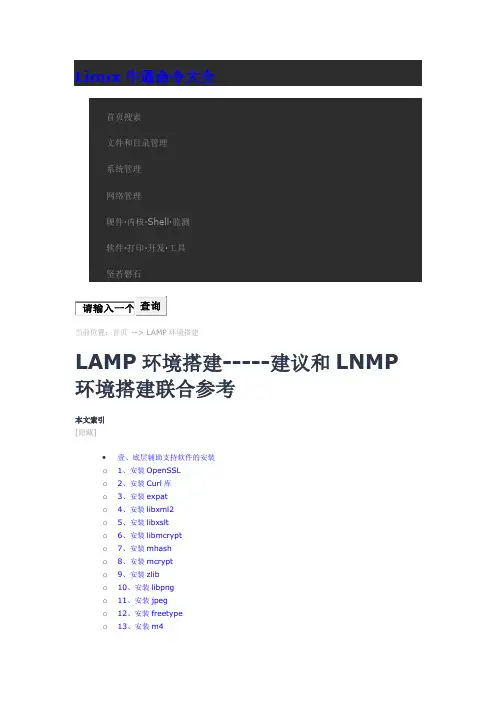
Linux牛逼命令大全∙壹、底层辅助支持软件的安装o1、安装OpenSSLo2、安装Curl库o3、安装expato4、安装libxml2o5、安装libxslto6、安装libmcrypto7、安装mhasho8、安装mcrypto9、安装zlibo10、安装libpngo11、安装jpego12、安装freetypeo13、安装m4o14、安装autoconfo15、安装libiconvo16、安装bzip2o17、安装GD库∙贰、安装Apache方法一o18、安装apro19、安装apr-utilo20、安装pcreo21、安装apache方法一∙叁、安装Apache方法二o18、处理apro19、处理apr-utilo20、安装pcreo21、安装apache方法二∙Apache启动管理方式o I、手工管理apacheo II、chkconfig管理apache∙肆、安装MySQLo22、安装cmakeo23、安装bisono24、安装ncurseso25、安装MySQL∙MySQL启动管理方式o I、手工管理MySQLo II、chkconfig管理MySQL∙伍、安装PHPo26、安装PHPo27、安装memcached服务器端o28、安装php扩展功能memcacheo29、安装php扩展memcachedo30、安装Zend加速器Linux+Apache+Mysql/MariaDB+Perl/PHP/Python一组常用来搭建动态网站或者服务器的开源软件,本身都是各自独立的程序,但是因为常被放在一起使用,拥有了越来越高的兼容度,共同组成了一个强大的Web应用程序平台。
随着开源潮流的蓬勃发展,开放源代码的LAMP已经与J2EE和.Net商业软件形成三足鼎立之势,并且该软件开发的项目在软件方面的投资成本较低,因此受到整个IT界的关注。
从网站的流量上来说,70%以上的访问流量是LAMP来提供的,LAMP是最强大的网站解决方案.本实验采用64位CentOS6.8进行部署,系统最小化安装,apache选用httpd-2.4.7,mysql选用mysql-5.6.32,php选用php-5.6.26。
linux如何搭建lamp服务环境(图文详解)
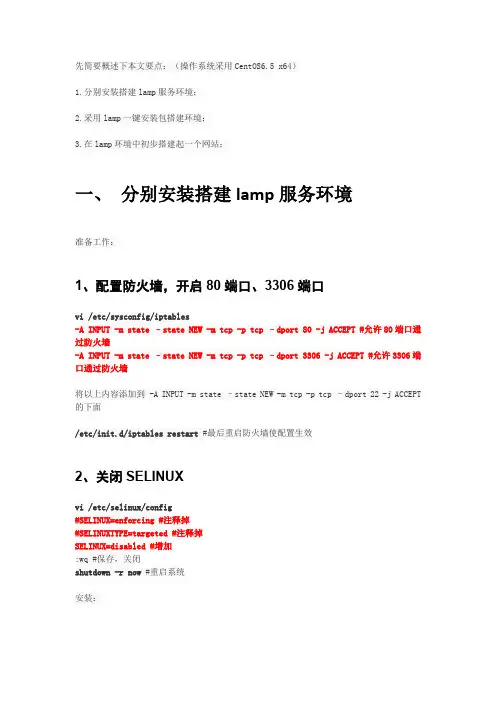
先简要概述下本文要点:(操作系统采用CentOS6.5 x64)1.分别安装搭建lamp服务环境;2.采用lamp一键安装包搭建环境;3.在lamp环境中初步搭建起一个网站;一、分别安装搭建lamp服务环境准备工作:1、配置防火墙,开启80端口、3306端口vi /etc/sysconfig/iptables-A INPUT -m state –state NEW -m tcp -p tcp –dport 80 -j ACCEPT #允许80端口通过防火墙-A INPUT -m state –state NEW -m tcp -p tcp –dport 3306 -j ACCEPT #允许3306端口通过防火墙将以上内容添加到 -A INPUT -m state –state NEW -m tcp -p tcp –dport 22 -j ACCEPT 的下面/etc/init.d/iptables restart #最后重启防火墙使配置生效2、关闭SELINUXvi /etc/selinux/config#SELINUX=enforcing #注释掉#SELINUXTYPE=targeted #注释掉SELINUX=disabled #增加:wq #保存,关闭shutdown -r now #重启系统安装:1、安装Apache卸载自带httpd:yum remove httpdyum install httpd #根据提示,输入Y安装即可成功安装/etc/init.d/httpd start #启动Apache备注:Apache启动之后会提示错误:正在启动 httpd:httpd: Could not reliably determine theserver’s fully qualif domain name, using ::1 for ServerName解决办法:vi /etc/httpd/conf/httpd.conf #编辑找到#ServerName :80修改为ServerName :80 #这里设置为你自己的域名,如果没有域名,可以设置为localhost:wq! #保存退出chkconfig httpd on #设为开机启动/etc/init.d/httpd restart #重启Apache2、安装MySQL先卸载自带mysql:yum remove mysql mysql-server mysql-libs compat-mysql51rm -rf /var/lib/mysqlrm /etc/f安装:yum install mysql mysql-server #询问是否要安装,输入Y即可自动安装,直到安装完成/etc/init.d/mysqld start #启动MySQLchkconfig mysqld on #设为开机启动cp /usr/share/mysql/f /etc/f#拷贝配置文件(注意:如果/etc目录下面默认有一个f,直接覆盖即可)为root账户设置密码:mysql_secure_installation回车,根据提示输入Y输入2次密码,回车根据提示一路输入Y最后出现:Thanks for using MySQL!MySql密码设置完成,重新启动 MySQL:/etc/init.d/mysqld restart #重启/etc/init.d/mysqld stop #停止/etc/init.d/mysqld start #启动3、安装PHP5yum install php根据提示输入Y直到安装完成安装PHP组件,使 PHP5 支持 MySQLyum install php-mysql php-gd libjpeg* php-imap php-ldap php-odbc php-pearphp-xml php-xmlrpc php-mbstring php-mcrypt php-bcmath php-mhash libmcrypt这里选择以上安装包进行安装根据提示输入Y回车/etc/init.d/mysqld restart #重启MySql/etc/init.d/httpd restart #重启Apche相关配置:1、Apache配置vi /etc/httpd/conf/httpd.conf #编辑文件ServerTokens OS 在44行修改为:ServerTokensProd(在出现错误页的时候不显示服务器操作系统的名称)KeepAlive Off 在76行修改为:KeepAliveOn(允许程序性联机)MaxKeepAliveRequests 100 在83行修改为:MaxKeepAliveRequests 1000(增加同时连接数)ServerSignature On 在536行修改为:ServerSignatureOff(在错误页中不显示Apache 的版本)Options Indexes FollowSymLinks 在331行修改为:Options includes ExecCGI FollowSymLinks(允许服务器执行CGI及SSI,禁止列出目录)AllowOverride None 在338行修改为:AllowOverrideAll(允许.htaccess)DirectoryIndex index.html index.html.var 在402行修改为:DirectoryIndex index.html index.htm Default.html Default.htm index.php Default.php index.html.var(设置默认首页文件,增加index.php)Options Indexes MultiViews FollowSymLinks 在554行修改为Options MultiViews FollowSymLinks(不在浏览器上显示树状目录结构)AddDefaultCharset UTF-8 在759行修改为:AddDefaultCharset GB2312(添加GB2312为默认编码)#AddHandler cgi-script .cgi 在796行修改为:AddHandler cgi-script .cgi .pl(允许扩展名为.pl的CGI脚本运行):wq! #保存退出/etc/init.d/httpd restart #重启rm -f /etc/httpd/conf.d/welcome.conf /var/www/error/noindex.html #删除默认测试页2、php配置vi /etc/php.ini #编辑date.timezone = PRC #在946行把前面的分号去掉,改为date.timezone = PRCdisable_functions = passthru,exec,system,chroot,scandir,chgrp,chown,shell_exec, proc_open,proc_get_status,ini_alter,ini_alter,ini_restore,dl,openlog,syslog,rea dlink,symlink,popepassthru,stream_socket_server,escapeshellcmd,dll,popen,disk_f ree_space,checkdnsrr,checkdnsrr,getservbyname,getservbyport,disk_total_space,po six_ctermid,posix_get_last_error,posix_getcwd,posix_getegid,posix_geteuid,posix _getgid,posix_getgrgid,posix_getgrnam,posix_getgroups,posix_getlogin,posix_getp gid,posix_getpgrp,posix_getpid, posix_getppid,posix_getpwnam,posix_getpwuid, posix_getrlimit,posix_getsid,posix_getuid,posix_isatty,posix_kill,posix_mkfifo, posix_setegid,posix_seteuid,posix_setgid,posix_setpgid,posix_setsid,posix_setui d,posix_strerror,posix_times,posix_ttyname,posix_uname#在386行列出PHP可以禁用的函数,如果某些程序需要用到这个函数,可以删除,取消禁用。
Linux下搭建lamp环境
Linux下搭建lamp环境武齐广具体步骤你首先把安装包传到Linux里tar zxvf mysql-5.0.45.tar.gzlscd mysql-5.0.45lsvi INSTALL-SOURCE 打开安装说明里面有详细的安装说明useradd mysqlpasswd mysqlmysqlmysqlcd mysql-5.0.45./configure --prefix=/opt/mysql5 这一步是配置配置完毕你可以看到 thank you for choosing MySQL!makemake installcp support-files/f /etc/fcd /opt/mysql5/llchown -r mysql:mysql . 注意后面有一个点bin/mysql_install_db --user=mysql 初始化数据库chown -R root . 注意后面有一个点chown -R mysql varcd /opt/mysql5/bin./mysqld_safe --user=mysql & “&”表示在后台执行当看到Staring mysqld daemon with databases from /opt/mysql5/var 一行说明启动成功ps -ef | grep mysql 我们可以看到mysql启动起来的进程了./mysql 进入mysql中show databases;quit 退出./mysqladmin shutdown 关闭 mysql到此为止mysql以成功安装趁热打铁安装apacheapache 是和php在一起安装的!稍微懂一点的都会知道 php是编译成一个动态库这个动态库是安排在apache里运行的当然现在也有很多人都用 Nginx 来代替apache了原理是一样的等有空我做一些Linux教程详细说一下用 cd 命令切换到上传apache的目录里tar httpd-2.2.6.tar.gzcd httpd-2.2.6llvi install 查看安装说明到这里我要说一下要先安装phpcd 到上传的那里面去解压phptar zxvf php-5.2.5.tar.gzcd php-5.2.5vi INSTALL 这里主要讲的是各种版本的安装cd httpd-2.2.6ll./configure --enable-so --prefix=/opt/www 这一步是配置模块makemake installcd php-5.2.5./configure --with-apxs2=/opt/www/bin/apxs--with-mysql=/opt/mysql5 这一步是配置php同事指定apache和mysql配置文件这样我们的php才能支持apache和mysql如果配置成功我们可以看到 Thank you for using PHPmake 编译完了我们可以看到 Build complete .Don't forget to run 'make test' . make install 编译安装完成后cd /opt/wwwcd modules/ll 我们可以看到 libphp5.so 兄弟们这个就是编译成功的动态库apache所得到的所有php的请求都转交给libphp5.so这个动态库处理cd ..cd conf/ll 里面的文件自己看cd 到php-5.2.5 目录里面cp php.ini-dist /usr/local/lib/php.inicd /opt/www/conf/llvi httpd.conf进入到文本里面用 /AddType 找到和AddType相似的一行加入AddType application/x-httpd-php .php .phtml 这一行cd/opt/www/bin/apachectl start 启动apache为了看到是否启动成功我们用 ps -ef |grep httpd 命令查看apache 进程起来了没有我们在来检查php成功了没有cd /opt/www/htdocs/ htdocs 是php文件目录ll我们在里面编译一个php文件vi linux.php内容<?phpphpinfo();?>很简单的一个调用函数写好之后保存退出我是在虚拟机里架设的现在我在xp上访问Linux 我的Linux ip是192.168.0.222我在浏览器里输入 http://192.168.0.222/linux.php这时你就能在浏览器里看到php的蓝灰色的全部配置信息我们兄弟连论坛上有些会员为了把自己好的资料分享给大家利用了附件来上传到我们兄弟连论坛上可是超过两兆以上的附件就传不上来了这个问题可以在php.ini里解决!你想改上传百兆的文件都是可以这个问题你自己实验一下吧!好了!。
linux上lamp环境配置
1,创建虚拟机2,安装VBoxGuestAdditions_4.1.2增强镜像启动之前,设置-》存储-》选择文件找到文件-》设备-》VBOXADD...-》选择VBoxWindowsAdditions-64.exe运行关闭重启电脑不会的参考/article/e9fb46e19605187520f76677.html3,Ctrl + Alt +T打开终端,激活账户sudo passwd root4,开启防火墙sudo apt-get install ufwsudo ufw enablesudo ufw default deny5,安装文本编辑工具apt-get install vim6,安装updatesudo apt-get update7,使用前的安装sudo apt-get install php5sudo apt-get install mysql-server mysql-client8,apache2安装sudo apt-get install apache2sudo apt-get install php5-clisudo apt-get install php-pearsudo apt-get install php5-mysql php5-mcrypt php5-gd php5-json9,安装memcached的服务端sudo apt-get install memcachedsudo apt-get install php5-memcache php5-memcached php5-curl10,完毕后,如果需要安装php的http扩展,按以下步骤 :apt-get install php5-devapt-get install libcurl3apt-get install libcurl4-gnutls-dev{pecl install pecl_http安装成功以后,需要在/etc/php5/apache2/php.ini中添加:extension=http.so}(版本不够)11,安装php拓展imagick:sudo apt-get install php5-imagick要记得重启apache12,全局安装composercurl -sS /installer |sudo php -- --install-dir=/usr/local/bin --filename=composer13,设置共享文件夹在本地创建一个用于共享的文件夹,设置为共享状态虚拟机-》设置-》共享文件夹,选择路径启动虚拟机,设备-》共享文件夹-》确定如果没安装guestAddition增强工具,上面有参照打开文件,在设备里会看到多出一个文件夹,那就是你设置的共享文件夹查看共享文件夹没有权限sudo adduser 用户名 vboxsf重启虚拟机14,apache2配置文件修改/etc/apache2/sites-available/000-default.conf将DocumentRoot 后面的路径改为你需要的路径。
linux下网站开发环境LAMP搭建
安装lamp安装lamp关于Ubuntu下的LAMP配置步骤:就是Apache,PHP5,Mysql5.Apache,PHP5,Mysql5.首先要安装LAMPLAMP就是1首先要安装打开终端,输入命令行。
1.安装Apachesudo apt-get install apache22.测试Apache打开浏览器,输入以下网址http://localhost/如果成功,你会看到以下内容"It works!",祝贺你,第一步,你算是跨出去了。
3.安装MySQLsudo apt-get install mysql-server可能需要以下sudo apt-get install mysql-client在安装的时候,如果要求你输入Mysql密码,则输入密码。
如果没有要求,则执行下一步。
测试mysql,在终端中输入下面命令。
mysql-u root后来,你还要输入以下内容;mysql>SET PASSWORD FOR'root'@'localhost'=PASSWORD('yourpassword');以上的'root'是你的Mysql用户名,'yourpassword'是你的新密码。
4.安装PHP5sudo apt-get install php5libapache2-mod-php5如需链接mysql数据库,还要sudo apt-get install libapache2-mod-auth-mysql php5-mysql还需要改下php.ini,才能连数据库(有二个,全改)extension-dir=''mysql.so所在目录extension=mysql.so为了使PHP和Apache能一起工作,我们需要以下。
sudo/etc/init.d/apache2restart或sudo/etc/init.d/httpd restart5.测试PHP我们先建一个PHP测试文件(我们叫它phptest.php),输入以下内容:sudo gedit/var/www/html/testphp.php这时我们会打开一个文本编辑器,在里面输入以下内容.<?php phpinfo();?>保存退出。
Linux下lamp源码搭建+论坛
[root@lyt lib]# ldconfig -pv |grep apr #搜索和apache相关的系统调用
由于apache的头文件存在于/usr/local/apache/include文件中,而系统的头文件存放于/usr/local/include或者/usr/include中,所以需要
[root@lyt bin]# vim /etc/rc.local #编辑开机脚本,实现apache开机自动启动,如图:
[root@lyt bin]# cd /etc/ld.so.conf.d/
由于apache的库文件存在于/usr/local/apache/lib文件中,而系统的库文件存放于/usr/local/lib或者/usr/lib或者/lib中,所以需要
功后可以使用service mysqld restart指令。
[root@lyt mysql]# chkconfig --add mysqld #将mysql服务加入到chkconfig中,可以使用chkconfig来管理
[root@lyt ~]# vim /etc/ld.so.conf #查看该文件
第四部拆包文件已经执行过,这里不再执行
[root@lyt local]# ln -s mysql-5.5.15-linux2.6-i686/ mysql #创建一个符号连接mysql,指向mysql-5.5.15-linux2.6-i686
[root@lyt local]# cd mysql
线程、多用户的SQL数据库管理系统。PHP 是一种编程语言最初设计生产动态网站。PHP 是主要用于服务器端的应用程序软件。Perl 和 Python 类似。
源码lamp搭建过程:
- 1、下载文档前请自行甄别文档内容的完整性,平台不提供额外的编辑、内容补充、找答案等附加服务。
- 2、"仅部分预览"的文档,不可在线预览部分如存在完整性等问题,可反馈申请退款(可完整预览的文档不适用该条件!)。
- 3、如文档侵犯您的权益,请联系客服反馈,我们会尽快为您处理(人工客服工作时间:9:00-18:30)。
LinuxLamp环境源码包搭建详细教程
一:软件准备篇
Apache: httpd -2.4.7.tar.gz
MySql: mysql-5.5.35.tar.gz
PHP: php-5.5.7.tar.gz
Apr : apr-1.5.0.tar.gz
Apr-Util: apr-util-1.5.3.tar.gz
Pcre :pcre-8.32.tar.gz
其他软件请apt-get install 安装:
autoconf 、cmake 、libxml2-dev、build-essential 、bison 、build-depgcc、libncurses5-dev
注意:后续自动安装脚本将陆续退出,尽请期待。
二:说明篇
1、本次编译采用Linux Deepin,命令基于Ubuntu,编译过程在其他linux环境下依然可用,只是相应编译器和扩展包的安装方式不一样。
2、LAMP环境软件一般安装顺序,apache,mysql,php,但本次并非按照此顺序安装软件,而且本次教程为了凸显如何后期编译PHP 扩展,我们此次编译PHP时只采取默认编译方式,环境搭建完成后逐个编译PHP扩展。
安装Mysql软件可能会出现各种不同的问题,笔者通过不同操作系统安装感知,主要是由于依赖包不能得到安装造成的,只要查看错误提示,网上GOOGLE 搜索即可。
为了减少不必要的权限问题此次安装位置均安装在 /usr/local 目录中。
三:开始安装
1、安装apache
安装apache之前,首先要安装相应的关联包,apr,apr-util,pcre,其版本根据读者编译时确定即可。
将相应的apr,pcre 解包执行
./configure --prefix = /usr/local/ 软件包名
如下:
apr
./configure --prefix=/usr/local/apr
make &sudo make insall
Apr-util
./configure --prefix=/usr/local/apr-util --with-apr=/usr/local/apr
make &sudo make insall
Pcre
./configure --prefix=/usr/local/pcre
make &sudo make insall
Apache 依赖以上包
./configure --prefix=/usr/local/apache --with-apr=/usr/local/apr --with-apr-util=/usr/local/apr-util --with-pcre=/usr/local/pcre
make &sudo make insall
配置apache
进入 /usr/local/apache/conf 目录备份http.conf 为 http.conf.bak
sudovi http.conf 将以下内容进行修改
将187hang ServerName 前 ; 去掉,更改为 ServerName 127.0.0.1:80 保存退出
进入 apache /bin 目录 apachectl 为服务启动脚本,将此文件 cp 到 /etc/init.d/ 命名为httpd文件
执行命令: sudo service httpd start
通过浏览器访问 localhost 即可看见 it Work 即可,如果出现未启动情况请查看80端
口是否被其他程序占用
通过上述方法apache至此安装完毕,下面我们来编译PHP ,
2、安装PHP
解压PHP 软件包后,我们用vi查看里面的INSTALL文件,368行开始,意思是在apache2
版本时的安装注意。
查看430行我们只需执行命令
./configure --with-apxs2=/usr/local/apache/bin/apxs --prefix=/usr/local/php
即可开始配置即可,编译PHP 时间会有些长,可以喝杯咖啡,编译完成后
sudo make insall
即可,复制PHP配置文件 cp php.ini-development/usr/local/php/lib/php.ini
同时修改php.ini 文件中搜索 date 将默认时区修改为 Asia/Shanhai
向 http.conf 文件中加入
<FilesMatch \.php$>
SetHandler application/x-httpd-php
</FilesMatch>
所搜 DirectoryIndex 将值改为 index.phpdefult.php index.html index.htm
重启apache 在apache htdoc目录中创建index.php 文件代码为 <?phpphpinfo(); 即
可看见phpinfo
至此PHP编译完成,但我们相应的扩展还没有编译,编译PHP扩展我们一会在谈,让我们
一气合成继续往下走,进行编译mysql
3、安装mysql
创建用户和用户组
Sudogroupaddmysql
sudouseraddmysql -g mysql -s"/sbin/nologin" //防止以mysql用户登陆系统
进入mysql源码目录,创建cmake_1目录我们在cmake_1目录进行cmake编译
进入cmake_1 目录执行如下代码
cmake .. \
-DCMAKE_INSTALL_PREFIX=/usr/local/mysql -DMYSQL_DATADIR=/usr/local/mysql/data -DSYSCONFDIR=/etc -DWITH_INNOBASE_STORAGE_ENGINE=1 -DWITH_ARCHIVE_STORAGE_ENGINE=1 -DWITH_BLACKHOLE_STORAGE_ENGINE=1 -DWITH_FEDERATED_STORAGE_ENGINE=1 -DWITH_PARTITION_STORAGE_ENGINE=1 -DMYSQL_UNIX_ADDR=/tmp/mysqld.sock -DENABLED_LOCAL_INFILE=1 -DEXTRA_CHARSETS=all -DMYSQL_USER=mysql
make
sudo make install
配置mysql
安装默认数据库
cd /usr/local/mysql/scripts
sudo ./mysql_install_db --basedir=/usr/local/mysql --datadir=/usr/local/mysql/data
--user=mysql
cd /usr/local/mysql/support-files
cp f /etc/f
cpmysql.server /etc/init.d/mysqld
vi /etc/init.d/mysqld
/*编辑basedir=和datadir=*/
basedir=/usr/local/mysql
datadir=/home/mysql
servicemysqld start
提示:如果出现mysql.sock 或pid 类问题请谷歌相关解决办法
配置 httpdmysql 自启动
安装软件sudosysv-rc-conf(ubuntu管理软件,其他操作系统请安装其他相应服务管理软件)安装后操作即可。
至此LAMP 环境搭建完成。
4、编译PHP扩展
将apache mysqlphp 的bin目录加入环境变量即修改 ~/.profile
在文件末尾加入
export PATH="$PATH:/usr/local/apache/bin:/usr/local/mysql/bin:/usr/local/bin/php"
注销登陆即可在环境变量中使用
编译PHP扩展,步骤为
使用phpize ,生成configure 文件,注意时ize不是size ,
进入php源码目录的扩展目录ext中,进入相应的扩展目录,此次我们就以mysql_pdo 为例来演示..
进入pdo_mysql
执行命令
./configure --with-php-config=/usr/local/bin/php-config --with-mysql=/usr/local/mysql
Make make install 即可。
其他扩展以此类推.
若有其他意见或建议请发邮件至muction@。
